steam云存档下载删除管理
1、首先单击右下角的"Steam"图标,找到设置选项,点击打开;
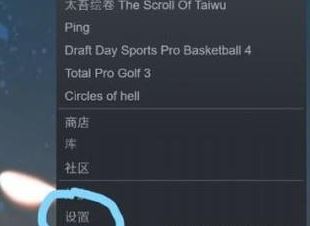
2、在左侧点击”云服务“选项,如图:
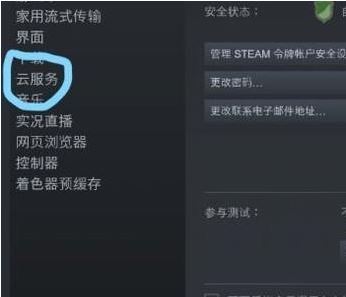
3、接着在右侧勾选”为Steam支持的程序开启云服务“选项,点击确认
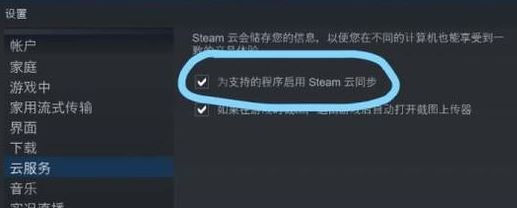
4、双击重启”Steam“,即可正常启用云存档功能!
steam云存档下载方法:
先到个人账户界面
然后选 “客服”
然后选 “我的账户”
然后选 “您STEAM账户的相关数据”
然后往下拉,选择 “STEAM云”
然后选你想要的游戏的云存档,表格右边就有下载的字样。
旧存档删除方法:
首先 A电脑 里 要从游戏里删掉存档(很麻烦)这时候云存档里的档案就删掉了,B电脑里 开始游戏前就要把本地文件夹里的存档全删除 ,然后等云同步,不然最后同步的时候又会新增云存档
以上便是飞飞系统小编给大家分享介绍的steam云存档下载删除管理!
分享到: